Kaip greitai perkelti arba kopijuoti turinį Word naudodami F2

. Užuot naudodami iškirpimo ir kopijavimo komandas, norėdami perkelti turinį, galite naudoti "Ctrl + X" ir "Ctrl + V" greičiau perkelkite tekstą, naudodamiesi mažiau klaviatūros.
Tiesiog pažymėkite turinį, kurį norite perkelti, ir paspauskite "F2".
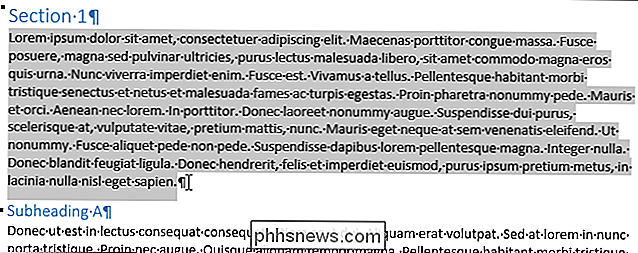
Įdėkite žymeklį kur norite perkelti turinį.
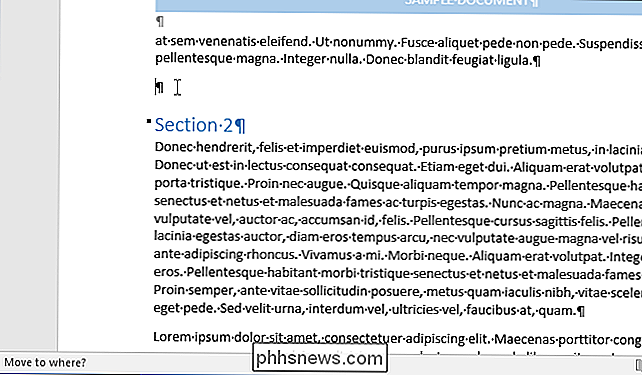
Paspauskite "Enter". Turinys yra supjaustytas iš jo pradinės vietos ir įklijamas žymekliu.
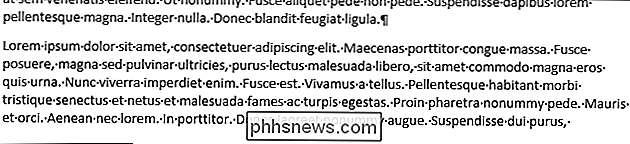
Taip pat galite kopijuoti ir įklijuoti turinį naudodami "F2". Tiesiog pažymėkite savo turinį ir paspauskite "Shift + F2".
Pastaba: "F2 " ir "Shift + F2 " spartieji klavišai veikia tik vieną kartą. Jie neįtraukia turinio į mainų sritį keletą kartų. Kai paspausite "Enter " , turėsite pakartoti procesą, nebent atšauksite paskutinį veiksmą naudodami " Ctrl + Z " .
Mes naudojome Word 2016 iliustruoja šią funkciją, tačiau ji taip pat veikia ankstesnėse "Word" versijose. Taip pat yra dar vienas būdas perkelti arba kopijuoti tekstą nepažeidžiant iškarpinės ir būdas perkelti ar kopijuoti keletą gretimų turinio blokų į kitą vietą.

Kaip ištrinti senus "Facebook" draugų prašymus
Jei turite daugybę metų "Facebook" paskyrą, pirmą kartą atidarę paskyrą galėjote išsiųsti keletą draugų prašymų. Tikėtina, kad ne visi šie prašymai bus atsakyti. Tai viskas gerai, nes galite atlikti laukiančius užklausimus ir juos ištrinti. Tai ne visada būdavo. Ilgą laiką, jei norėjote atšaukti draugų užklausas, iš tikrųjų turėjote eiti į profilį ir atšaukti jį iš ten.

4 nemokamos / pigesnės Rosetos akmens alternatyvos
Jei bandysite išmokti naują kalbą, labiausiai tikėtina, kad girdėjote apie populiarią kalbų mokymosi programinę įrangą "Rosetta Stone". "Rosetta Stone" yra daugybe skirtingų kalbų, leidžiančių jums mokytis kitos kalbos per specialią mokymo programinę įrangą savo kompiuteryje ar mobiliajame įrenginyje.Tačiau programinė į



